- Αρκετοί χρήστες αναζητούν τρόπους κοινής χρήσης της οθόνης του υπολογιστή Windows 11 στην τηλεόρασή τους λόγω του μεγαλύτερου μεγέθους οθόνης της τελευταίας.
- Έχουμε παραθέσει τους τρεις τρόπους για να το κάνετε και θα πρέπει να λειτουργεί ακόμα κι αν δεν έχετε έξυπνη τηλεόραση.
- Επίσης, ανακαλύψτε το καλύτερο λογισμικό αντικατοπτρισμού οθόνης για Windows 11/10.

ΧΕΓΚΑΤΑΣΤΑΣΗ ΚΑΝΟΝΤΑΣ ΚΛΙΚ ΣΤΟ ΑΡΧΕΙΟ ΛΗΨΗΣ
- Κατεβάστε το Restoro PC Repair Tool που συνοδεύεται από πατενταρισμένες τεχνολογίες (διαθέσιμο δίπλωμα ευρεσιτεχνίας εδώ).
- Κάντε κλικ Εναρξη σάρωσης για να βρείτε ζητήματα των Windows 11 που θα μπορούσαν να προκαλούν προβλήματα στον υπολογιστή.
- Κάντε κλικ Φτιάξ'τα όλα για να διορθώσετε ζητήματα που επηρεάζουν την ασφάλεια και την απόδοση του υπολογιστή σας.
- Το Restoro έχει ληφθεί από 0 αναγνώστες αυτόν τον μήνα.
Χωρίς αμφιβολία, το να παίξετε ένα παιχνίδι, να παρακολουθήσετε μια ταινία ή να παρακολουθήσετε μια παρουσίαση σε μεγαλύτερη οθόνη έχει αρκετά οφέλη. Για να το κάνετε αυτό, διαβάστε αυτόν τον οδηγό για να βρείτε τον τρόπο κοινής χρήσης οθόνης των Windows 11 στην τηλεόραση.
Οι περισσότεροι από εμάς χρησιμοποιούμε είτε φορητό υπολογιστή είτε επιτραπέζιο υπολογιστή με οθόνη 22″. Αλλά όταν πρόκειται για τηλεοράσεις, οι έρευνες δείχνουν ότι οι άνθρωποι τείνουν να αγοράζουν τηλεοράσεις με μεγαλύτερη οθόνη, κάπου στην περιοχή από 45″ έως 65″.
Γιατί λοιπόν να μην μοιραστείτε την οθόνη του επιτραπέζιου υπολογιστή των Windows 11 στην τηλεόραση και να αξιοποιήσετε στο έπακρο την επένδυσή σας; Στις επόμενες ενότητες, θα σας καθοδηγήσουμε σε όλους τους τρόπους με τους οποίους μπορείτε να μοιραστείτε την οθόνη μεταξύ των δύο συσκευών.
Τα Windows 11 υποστηρίζουν το Miracast;
Η σύνδεση της οθόνης του υπολογιστή σας με Windows 11 σε μια ποικιλία περιφερειακών μπορεί να επιτευχθεί με διάφορους τρόπους. Ωστόσο, τώρα που υποστηρίζεται το Miracast, η ασύρματη ροή περιεχομένου από τον προσωπικό σας υπολογιστή σε μια έξυπνη τηλεόραση δεν ήταν ποτέ πιο απλή.
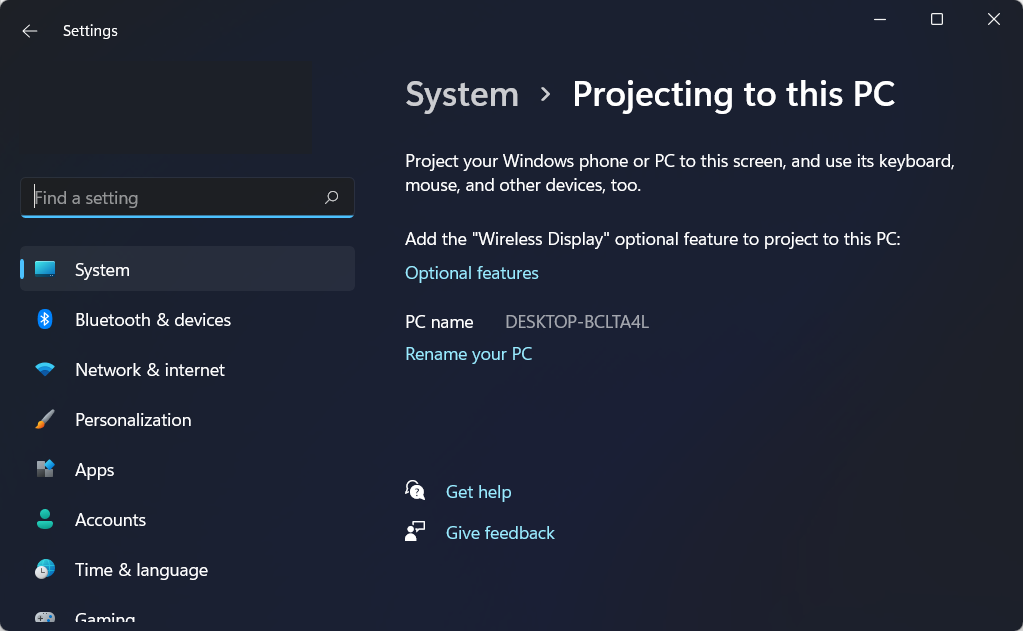
Επειδή η τεχνολογία είναι ενσωματωμένη στα Windows 11, δεν θα χρειαστεί ποτέ να κάνετε μη αυτόματη λήψη και ρύθμιση της εφαρμογής μόνοι σας.
Η διαδικασία ασύρματης προβολής της οθόνης του υπολογιστή σας σε τηλεόραση, προβολέα ή οποιαδήποτε άλλη συσκευή αυτού του είδους που υποστηρίζει τη μετάδοση οθόνης δεν είναι μόνο γρήγορη αλλά και απλή και χωρίς κινδύνους.
Μπορώ να μοιραστώ την οθόνη των Windows 11 σε οποιαδήποτε τηλεόραση;
Μπορείτε να κάνετε κοινή χρήση χρησιμοποιώντας τη δυνατότητα κοινής χρήσης οθόνης σε οποιαδήποτε τηλεόραση, είτε πρόκειται για έξυπνη συσκευή είτε όχι. Αν και οι περισσότερες έξυπνες τηλεοράσεις υποστηρίζουν τη λειτουργία, μπορούν να χρησιμοποιηθούν και οι κανονικές, δεδομένου ότι διαθέτουν λειτουργική θύρα HDMI.
Υπάρχουν βασικά τρεις τρόποι εδώ για την κοινή χρήση οθόνης των Windows 11 σε μια τηλεόραση και αυτοί θα εξυπηρετούσαν τη συντριπτική πλειοψηφία των χρηστών. Διαβάστε τα όλα και επιλέξτε αυτό που βρίσκετε το πιο κατάλληλο και βολικό.
Πώς μπορώ να κάνω κοινή χρήση οθόνης των Windows 11 στην τηλεόραση;
ΣΗΜΕΙΩΣΗ
Τα στιγμιότυπα οθόνης για διάφορες μεθόδους προέρχονται μόνο από υπολογιστή με Windows 11. Αυτά από την τηλεόραση λείπουν μιας και η διεπαφή είναι διαφορετική για το καθένα. Μόλις εξοικειωθείτε με την όλη διαδικασία, θα είστε σε θέση να μοιραστείτε την οθόνη σε ή από οποιαδήποτε συσκευή.
1. Χρησιμοποιήστε ένα καλώδιο HDMI
Η πιο εύκολη μέθοδος, και αυτή που θα λειτουργούσε στις περισσότερες περιπτώσεις, είναι να χρησιμοποιήσετε ένα καλώδιο HDMI. Το HDMI σημαίνει Διεπαφή πολυμέσων υψηλής ευκρίνειας και χρησιμοποιείται για τη μεταφορά ψηφιακών (ήχου και βίντεο) σημάτων σε όλες τις συσκευές. Ελέγξτε την επιλεγμένη λίστα καλωδίων HDMI υψηλής ταχύτητας.

Συνδέστε το ένα άκρο του καλωδίου HDMI στον υπολογιστή και το άλλο στην τηλεόραση. Η συγκεκριμένη θύρα της τηλεόρασης θα πρέπει να αναφέρει ξεκάθαρα το HDMI, οπότε η αναγνώρισή της δεν θα ήταν δύσκολη.

Μόλις τελειώσετε με τις συνδέσεις, απλώς αλλάξτε τη λειτουργία σε HDMI στην τηλεόραση και η κοινή χρήση οθόνης μεταξύ αυτής και των Windows 11 θα πρέπει να λειτουργεί.
2. Συνδεθείτε χρησιμοποιώντας το Mirecast
ΣΗΜΕΙΩΣΗ
- Αν αναρωτιέστε πώς να αντικατοπτρίσετε την οθόνη των Windows 11 στην τηλεόραση, ξεκινήστε πατώντας Windows + Εγώ να εκτοξεύσει το Ρυθμίσεις εφαρμογή και επιλέξτε το Bluetooth και συσκευές καρτέλα από τη λίστα επιλογών στο παράθυρο πλοήγησης στα αριστερά.
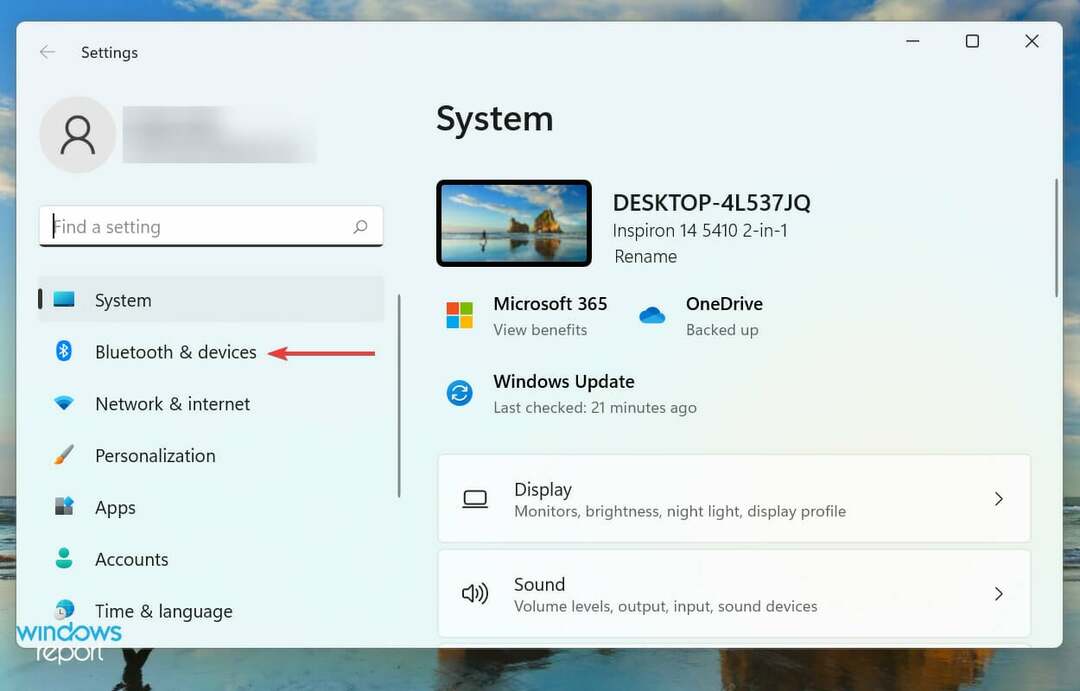
- Στη συνέχεια, κάντε κλικ στο Προσθέστε ΣΥΣΚΕΥΗ κουμπί δίπλα συσκευές.
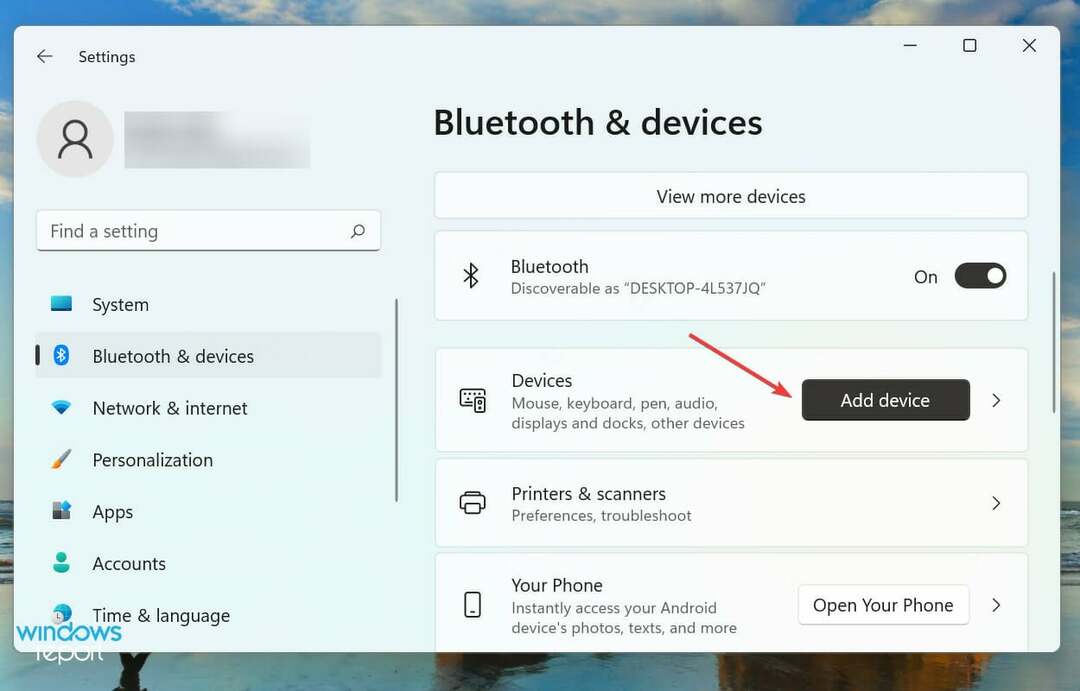
- Επιλέγω Ασύρματη οθόνη ή βάση σύνδεσης από τις τρεις επιλογές που αναφέρονται στο Προσθέστε μια συσκευή παράθυρο.
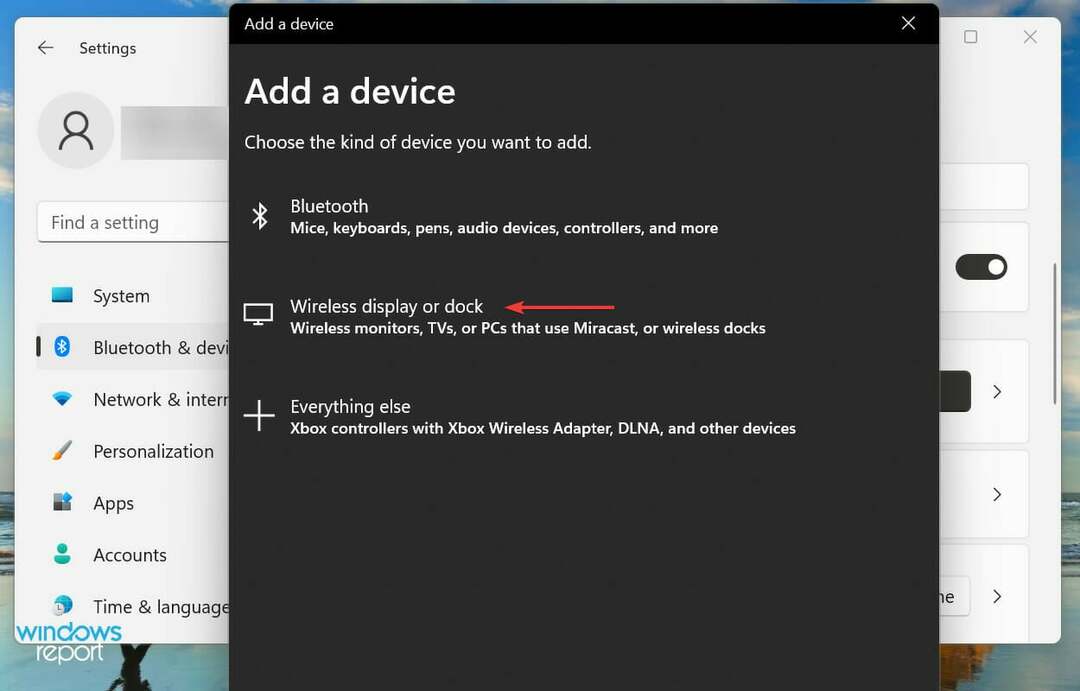
- Κάντε κλικ στην έξυπνη τηλεόρασή σας για να συνδεθείτε, μόλις εμφανιστεί.
Το Miracast βοηθά το smartphone ή τον υπολογιστή Windows να αντικατοπτρίζει την οθόνη τους στην τηλεόραση. Αυτό δεν απαιτεί ξεχωριστό δίκτυο και λειτουργεί αβίαστα μεταξύ δύο συμβατών συσκευών.
Το χαρακτηριστικό αντικατοπτρίζει μόνο, ή με απλά λόγια διπλό, την οθόνη και επομένως δεν είναι τόσο ευέλικτο όσο το Chromecast ή άλλα παρόμοια προϊόντα.
Συμβουλή ειδικού: Ορισμένα ζητήματα υπολογιστή είναι δύσκολο να αντιμετωπιστούν, ειδικά όταν πρόκειται για κατεστραμμένα αποθετήρια ή για αρχεία Windows που λείπουν. Εάν αντιμετωπίζετε προβλήματα με την επιδιόρθωση ενός σφάλματος, το σύστημά σας μπορεί να είναι μερικώς κατεστραμμένο. Συνιστούμε να εγκαταστήσετε το Restoro, ένα εργαλείο που θα σαρώσει το μηχάνημά σας και θα εντοπίσει ποιο είναι το σφάλμα.
Κάντε κλικ ΕΔΩ για λήψη και έναρξη επισκευής.
Αφού ολοκληρώσετε τη διαδικασία, θα πρέπει να μπορείτε να κάνετε κοινή χρήση της οθόνης των Windows 11 σε μια συμβατή τηλεόραση. Επίσης, μην ξεχνάτε να ρίξτε μια ματιά στη λίστα μας με τις καλύτερες έξυπνες τηλεοράσεις που μπορείτε να αγοράσετε αμέσως.
- Δεν μπορείτε να αλλάξετε τη γλώσσα εμφάνισης στα Windows 11; Εδώ είναι η Διόρθωση
- 3 εύκολοι τρόποι για να εγκαταστήσετε το RSAT στα Windows 11
3. Χρησιμοποιήστε λογισμικό τρίτου κατασκευαστή
Ένας απλούστερος τρόπος για την κοινή χρήση οθόνης των Windows 11 σε μια τηλεόραση LG είναι με μια αποκλειστική εφαρμογή. Μια επιλογή χωρίς σφάλματα που αντικατοπτρίζεται χωρίς απώλεια ποιότητας εικόνας στη διαδικασία είναι το ApowerMirror.
Η διαδικασία είναι πολύ απλή. Απλά πρέπει να κατεβάσετε την αποκλειστική εφαρμογή στον υπολογιστή και την τηλεόρασή σας. Στη συνέχεια, βεβαιωθείτε ότι οι συσκευές σας είναι συνδεδεμένες στο ίδιο δίκτυο Wi-Fi.
Ανοίξτε την εφαρμογή στην τηλεόρασή σας. Θα δημιουργήσει αυτόματα έναν κωδικό PIN. Στη συνέχεια, στην εφαρμογή υπολογιστή σας, ανοίξτε την καρτέλα TV και εισαγάγετε αυτόν τον κωδικό και είστε έτοιμοι. Είναι μια εξαιρετική ασύρματη επιλογή. Σημειώστε ότι μπορείτε να κάνετε κοινή χρήση οθόνης των Windows 11 σε μια τηλεόραση Samsung και με αυτήν την εφαρμογή.
⇒Αποκτήστε το ApowerMirror
4. Χρησιμοποιήστε τη λειτουργία Cast to Device
ΣΗΜΕΙΩΣΗ
Αυτή είναι μια διαδικασία δύο μερών, που επιτρέπει την ανακάλυψη δικτύου και στη συνέχεια τη μετάδοση του επιθυμητού αρχείου. Εάν έχετε ήδη ενεργοποιημένο το πρώτο, κατευθυνθείτε απευθείας στο δεύτερο τμήμα από την αρχή.
4.1 Ενεργοποίηση Network Discovery
- Τύπος Windows + μικρό να εκτοξεύσει το Αναζήτηση μενού, εισάγετε Πίνακας Ελέγχου στο πεδίο κειμένου στο επάνω μέρος και κάντε κλικ στο σχετικό αποτέλεσμα αναζήτησης που εμφανίζεται.
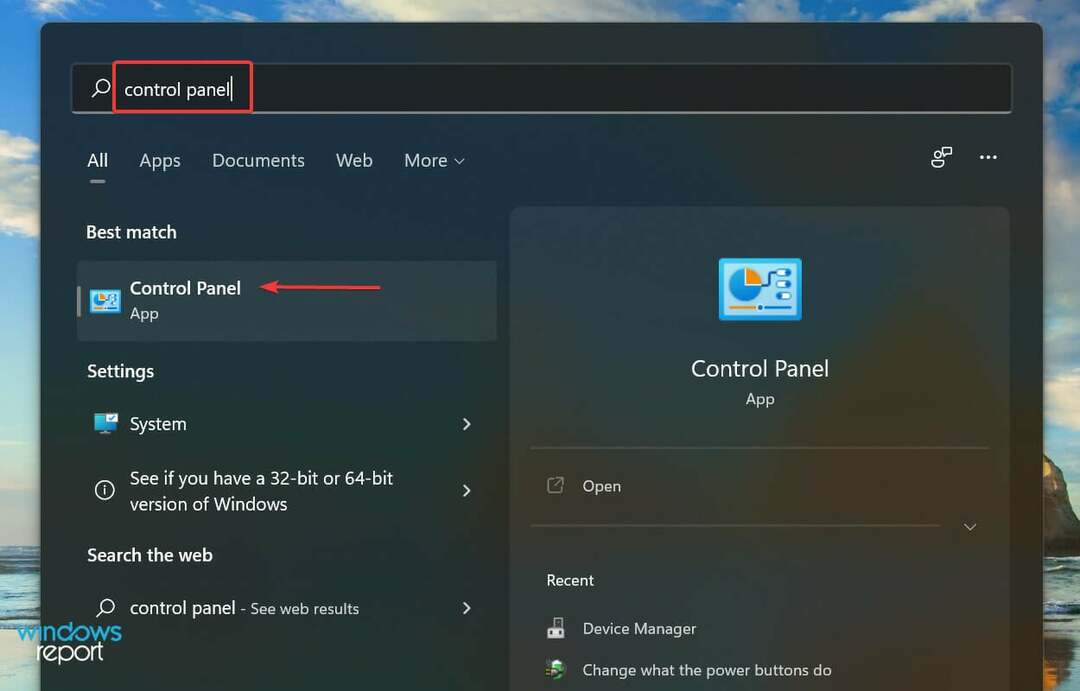
- Επιλέγω Δίκτυο και διαδίκτυο από τις επιλογές που αναφέρονται εδώ.
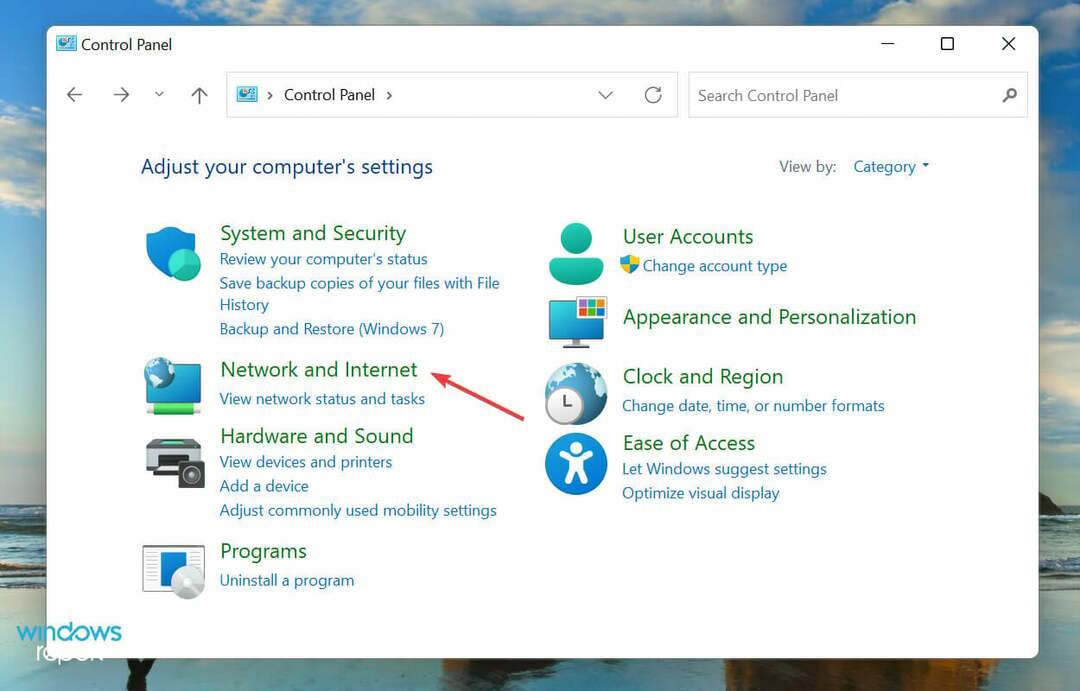
- Στη συνέχεια, κάντε κλικ στο Κέντρο δικτύου και κοινής χρήσης.
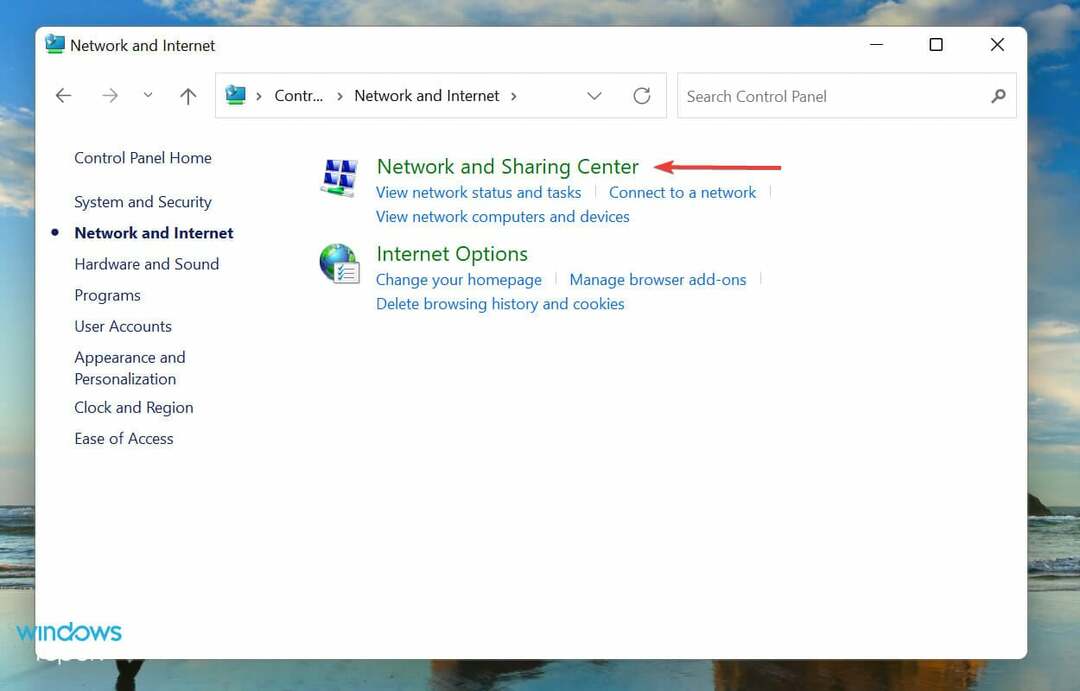
- Κάντε κλικ στο Αλλαγή σύνθετων ρυθμίσεων κοινής χρήσης από τις επιλογές που αναφέρονται στα αριστερά.
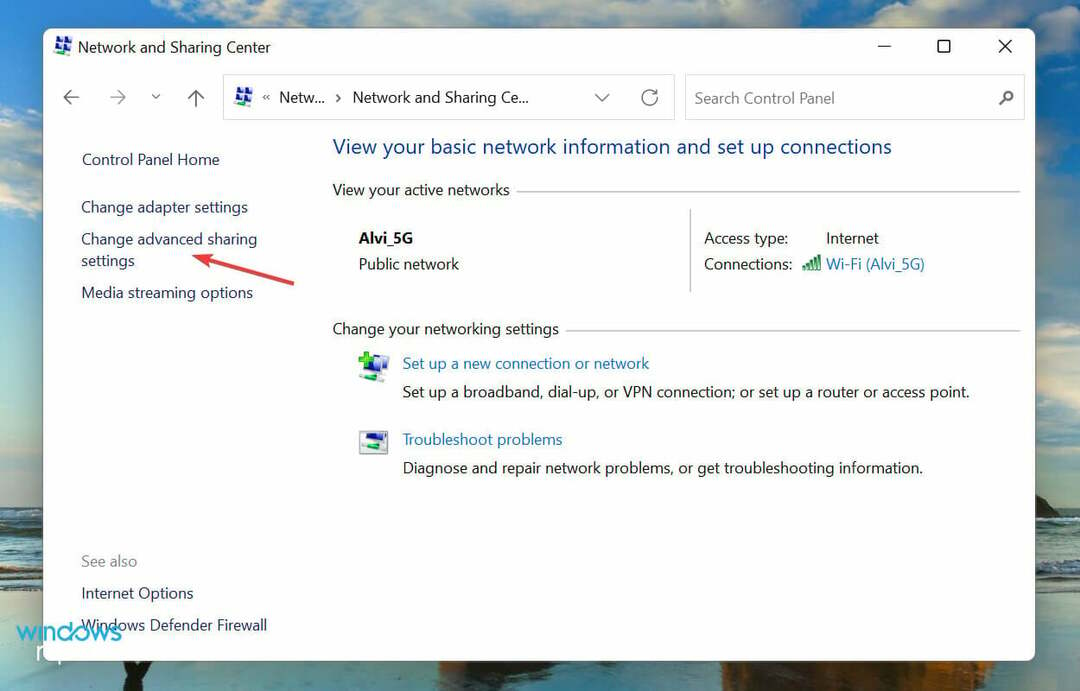
- Παω σε Ιδιωτικός δικτύου, επιλέξτε το Ενεργοποιήστε την ανακάλυψη δικτύου επιλογή και σημειώστε το Ενεργοποιήστε την αυτόματη ρύθμιση συσκευών συνδεδεμένων στο δίκτυο πλαίσιο ελέγχου.
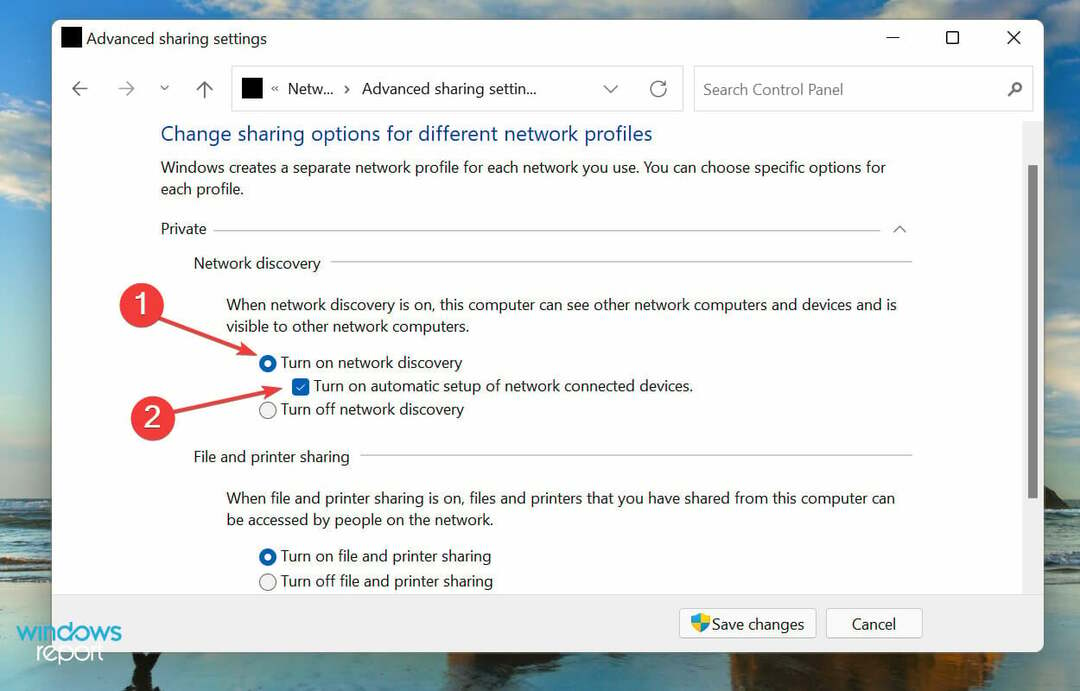
- Στη συνέχεια, επιλέξτε το Ενεργοποιήστε την κοινή χρήση αρχείων και εκτυπωτών επιλογή και κάντε κλικ στο Αποθήκευσε τις αλλαγές στον πάτο.
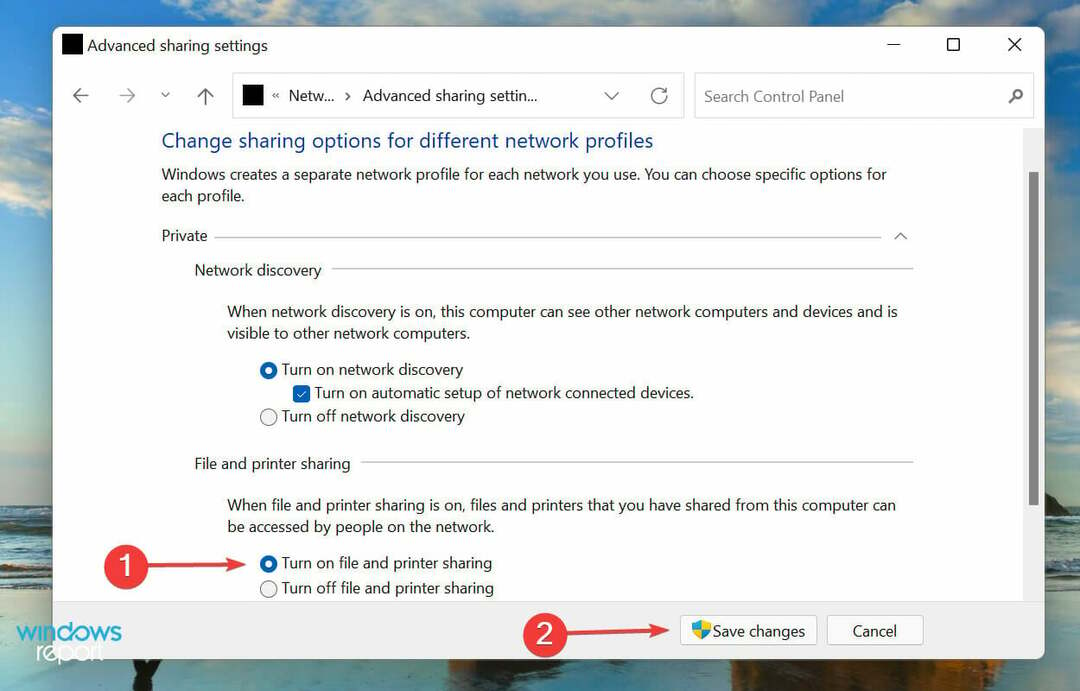
Αφού ενεργοποιήσετε την ανακάλυψη δικτύου, μεταβείτε στο επόμενο βήμα για κοινή χρήση οθόνης των Windows 11 στην τηλεόραση.
4.2 Μετάδοση αρχείου στην τηλεόραση
- Κάντε δεξί κλικ στο αρχείο που θέλετε να μεταδώσετε και επιλέξτε Εμφάνιση περισσότερων επιλογών από το μενού περιβάλλοντος. Εναλλακτικά, μπορείτε να επιλέξετε το αρχείο και να πατήσετε Βάρδια + F10 για να εκκινήσετε το κλασικό μενού περιβάλλοντος.
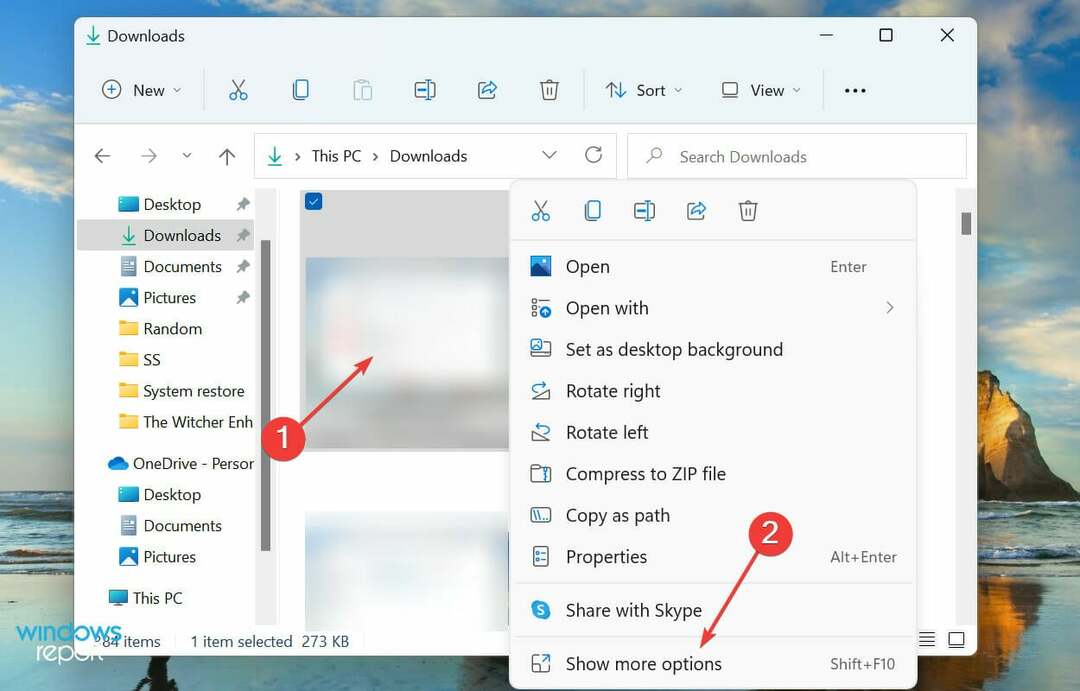
- Τώρα, τοποθετήστε τον κέρσορα πάνω Μετάδοση στη συσκευή και επιλέξτε την επιθυμητή από τη λίστα επιλογών που εμφανίζεται στο μενού πτήσης. Αυτός είναι ο τρόπος κοινής χρήσης οθόνης από φορητό υπολογιστή Windows 11 στην τηλεόρασή σας.
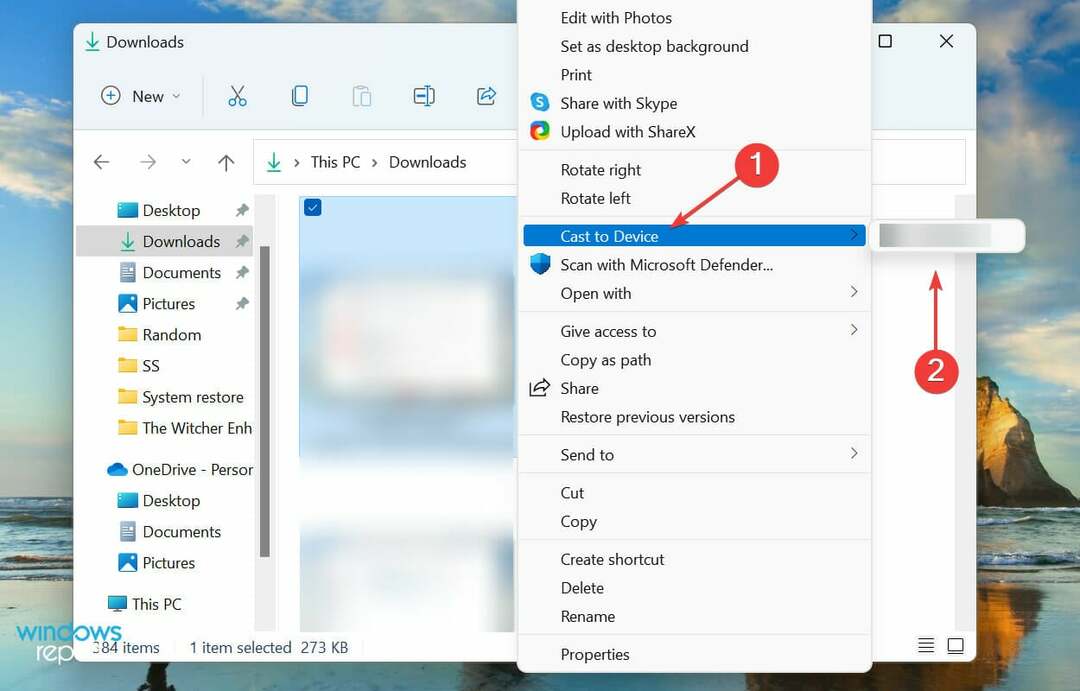
Το επιλεγμένο αρχείο θα πρέπει τώρα να είναι ορατό στην επιλεγμένη συσκευή. Αλλά να θυμάστε ότι αυτή η μέθοδος δεν θα λειτουργήσει σε όλες τις συσκευές, γι' αυτό και αναφέρεται στην τελευταία λίστα. Ωστόσο, εάν τα δύο πρώτα δεν λειτουργούν, μπορείτε επίσης να δοκιμάσετε αυτό.
Υπάρχουν εργαλεία λογισμικού για κοινή χρήση της οθόνης των Windows 11 στην τηλεόραση;
Υπάρχουν πολλές διαθέσιμες λύσεις λογισμικού στην αγορά που διευκολύνουν και απλοποιούν την όλη διαδικασία κοινής χρήσης οθόνης ή κατοπτρισμού. Μπορείτε να ελέγξετε τον επιμελημένο οδηγό μας που παραθέτει τα καλύτερο λογισμικό αντικατοπτρισμού οθόνης για Windows 11/10.
Επιπλέον, μάθετε πώς να χρησιμοποιήστε τον υπολογιστή σας με Windows 11 ως Chromecast. Είναι ιδανικό για όσους αναζητούν μια πιο απλή και ευέλικτη επιλογή.
Αυτό είναι το μόνο που υπάρχει για την κοινή χρήση οθόνης των Windows 11 σε μια τηλεόραση. Ανεξάρτητα από τη συσκευή που χρησιμοποιείτε, μία από τις μεθόδους που αναφέρονται παραπάνω θα πρέπει να λειτουργεί.
Επίσης, μάθετε πώς μπορείτε αντικατοπτρίστε την οθόνη του iPhone/iPad σας σε έναν υπολογιστή με Windows. Αν και το άρθρο είναι για Windows 10, θα πρέπει να λειτουργεί εξίσου καλά και στην πιο πρόσφατη επανάληψη.
Πείτε μας ποια μέθοδος λειτούργησε ή εάν χρησιμοποιήσατε λογισμικό για κοινή χρήση οθόνης από τα Windows 11 στην τηλεόραση. Χρησιμοποιήστε την περιοχή σχολίων παρακάτω για αυτό.
 Έχετε ακόμα προβλήματα;Διορθώστε τα με αυτό το εργαλείο:
Έχετε ακόμα προβλήματα;Διορθώστε τα με αυτό το εργαλείο:
- Κατεβάστε αυτό το εργαλείο επισκευής υπολογιστή Αξιολογήθηκε Εξαιρετική στο TrustPilot.com (η λήψη ξεκινά από αυτή τη σελίδα).
- Κάντε κλικ Εναρξη σάρωσης για να βρείτε ζητήματα των Windows που θα μπορούσαν να προκαλούν προβλήματα στον υπολογιστή.
- Κάντε κλικ Φτιάξ'τα όλα για να διορθώσετε προβλήματα με τις κατοχυρωμένες τεχνολογίες (Αποκλειστική Έκπτωση για τους αναγνώστες μας).
Το Restoro έχει ληφθεί από 0 αναγνώστες αυτόν τον μήνα.


